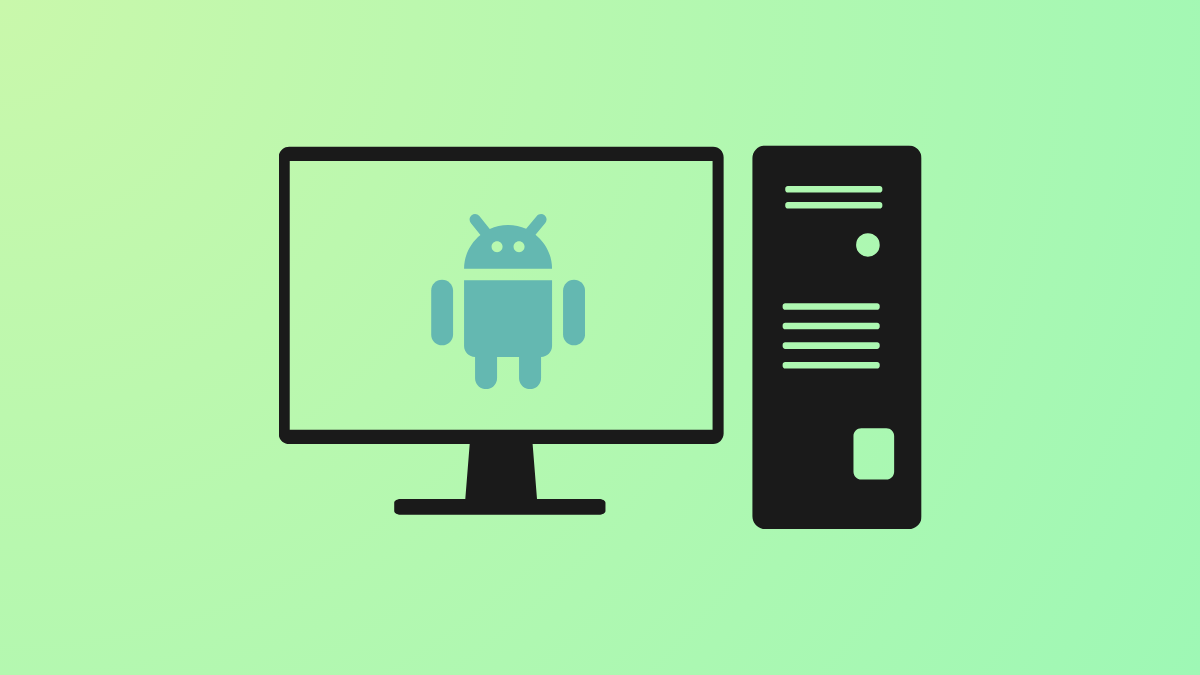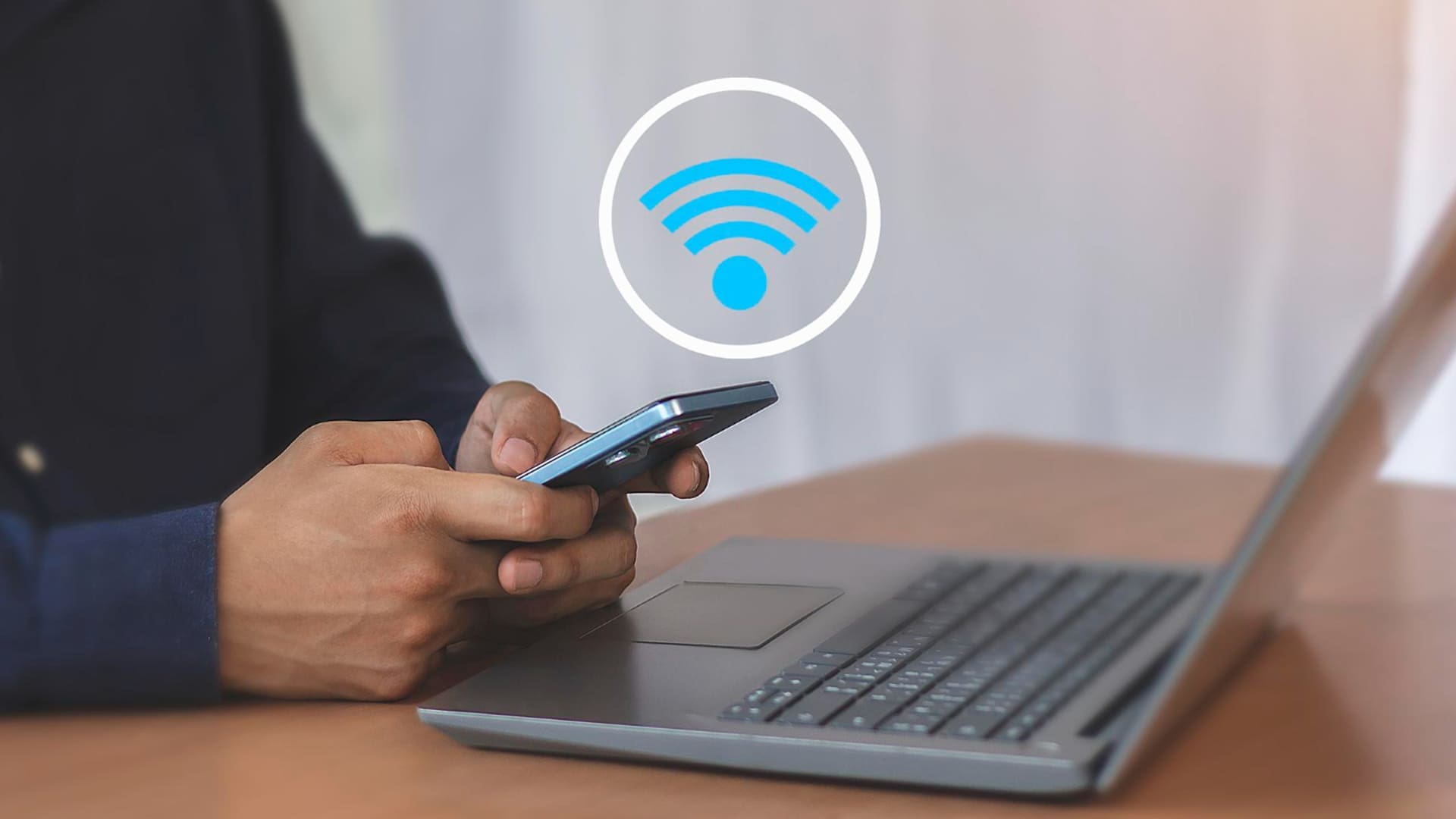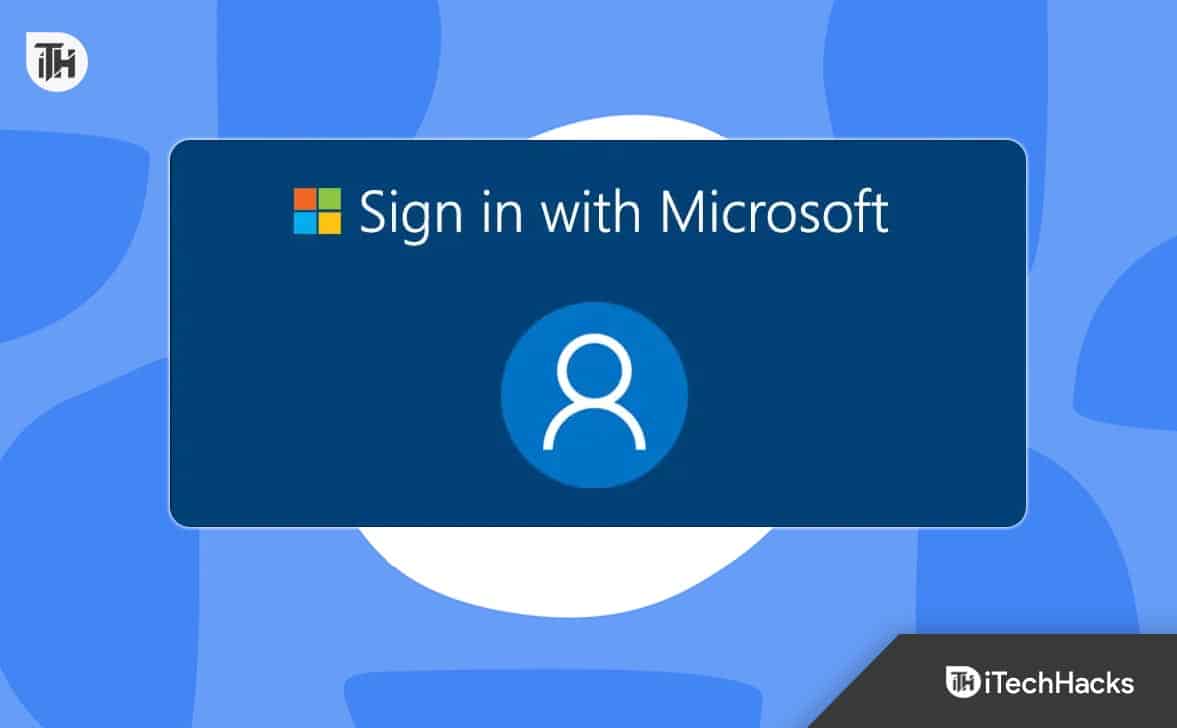Als je dat wiltmaak een slow-motionvideo in PowerPoint, hier is hoe. U kunt de afspeelsnelheid wijzigen door de diarotatie in PowerPoint te vertragen of te versnellen terwijl u deze opneemt. Met PowerPoint kunt u alle dia's opnemen en opslaan als video's in verschillende formaten en resoluties. Soms moet u de diarotatie vertragen, zodat u alles kunt opnemen en de kijkers de hele dia minutieus kunnen zien.
Volg deze stappen om een slow-motionvideo in PowerPoint te maken:
- Open de PowerPoint en voltooi het bewerken van uw dia's.
- Ga naar deDossiertabblad.
- Klik op deVanaf begin/vanaf huidige diaoptie.
- Klik op deExporterenknop.
- Selecteer deExporteren aanpassenoptie.
- Ga naar deSeconden besteed aan elke diaoptie.
- Stel een hogere timing in.
- Klik op deMaak een videooptie.
- Voer een naam in en kies een locatie om de video op te slaan.
Open om te beginnen PowerPoint en voltooi het bewerken van uw dia's of de presentatie. Ga dan naar deDossiertabblad en klik op deVanaf het beginofVan huidige diaoptie.
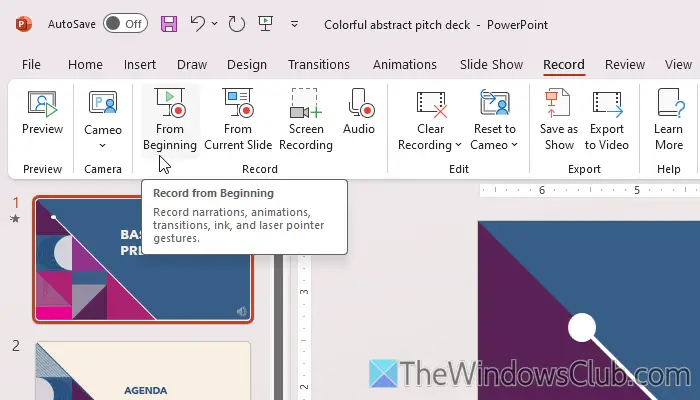
Als u de gehele presentatie wilt opnemen, kiest u voor de eerste optie. Kies echter de laatste optie om de video van de huidige dia op te nemen.
Klik vervolgens op deExporterenknop zichtbaar in de rechterbovenhoek.
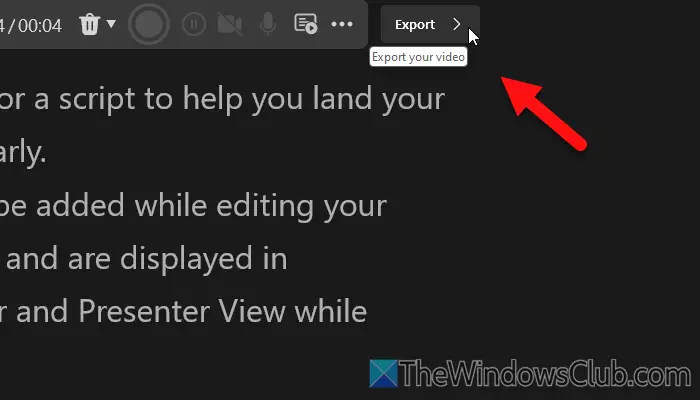
Kies vervolgens deExporteren aanpassenoptie.
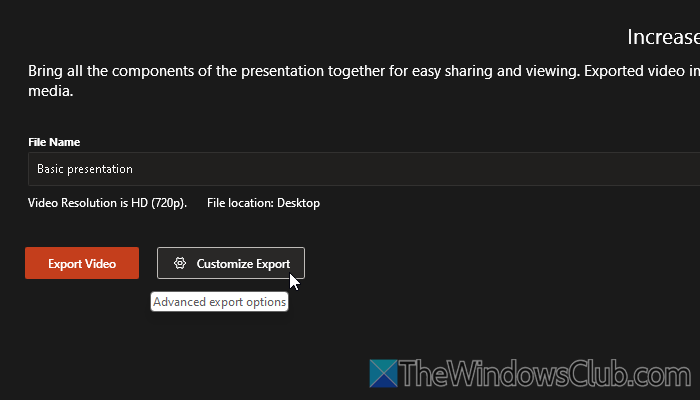
Ga daarna naar deSeconden besteed aan elke diaoptie en kies een hogere timing.
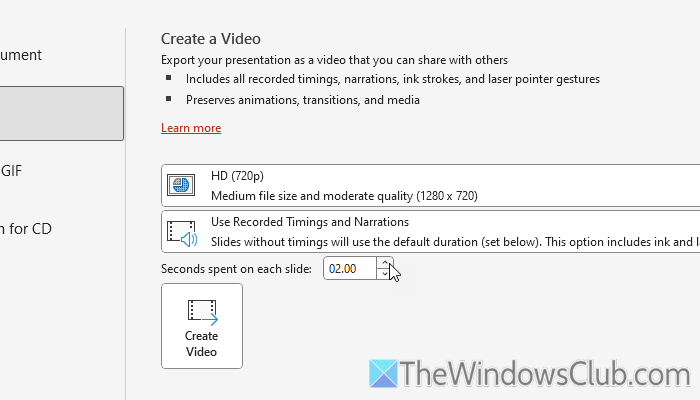
Hoe hoger de timing die je kiest, hoe langzamer de video wordt. Klik ten slotte op deMaak een videoknop, kies een locatie waar u het bestand wilt opslaan en voer een naam in.
Als je toch een voice-over wilt geven of je audio of video wilt opnemen, kun je op klikkenDossierknop nadat u op de knop hebt gekliktVanaf begin/vanaf huidige diaoptie. Vervolgens kunt u uw audio of video opnemen volgens de vereisten. In dat geval zal de video in slow motion zijn als u meer tijd neemt om naar de volgende dia te gaan.
Dat is alles!
Lezen:
Kun je de videosnelheid in PowerPoint wijzigen?
Ja, je kunt de videosnelheid in PowerPoint wijzigen. Daarvoor moet je naar deDossiertabblad en klik op deVanaf begin/vanaf huidige diaoptie. Klik vervolgens op deExporterenen selecteer deExporteren aanpassenoptie. Selecteer daarna een hogere timing voor elke dia en klik op deMaak een videoknop.
Kun je de snelheid van animatie in PowerPoint wijzigen?
Ja, je kunt de animatiesnelheid in PowerPoint wijzigen. Ga hiervoor naar deAnimatiestabblad en pas een animatie toe op een tekst of object. Ga dan naar deTijdstipgedeelte rechtsboven. Wijzig de duur volgens uw vereisten.
Lezen:


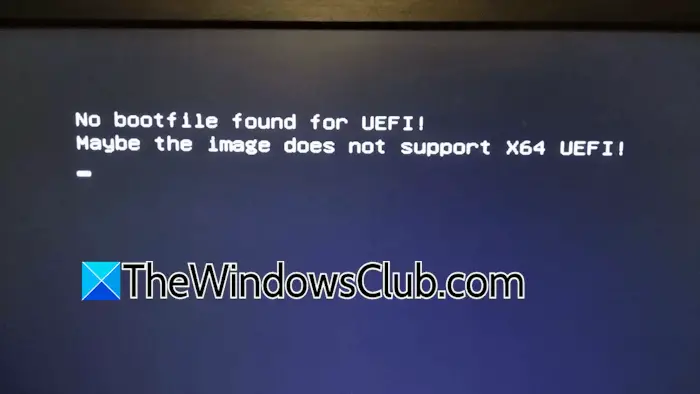
![Windows kan de domeinnaam niet omzetten [repareren]](https://elsefix.com/tech/tejana/wp-content/uploads/2024/09/cant-resolve-domain-name-1.jpg)
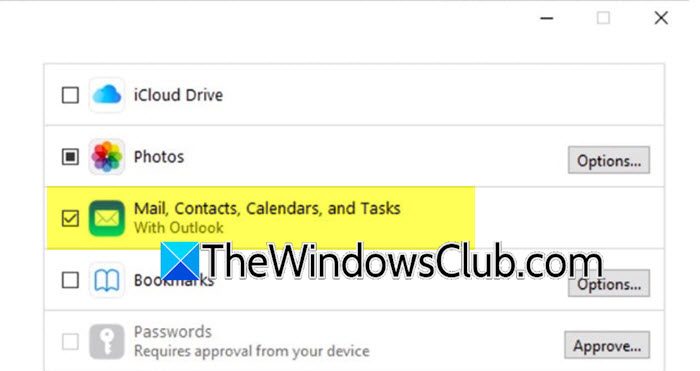
![VirtualBox kan geen verbinding maken met internet [repareren]](https://elsefix.com/tech/tejana/wp-content/uploads/2024/12/virtualbox-cant-connect-to-the-internet.jpg)